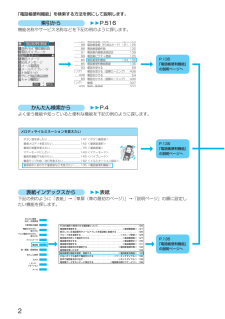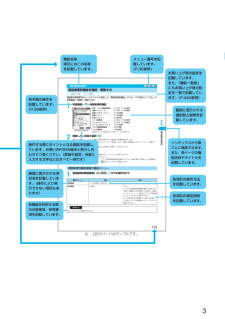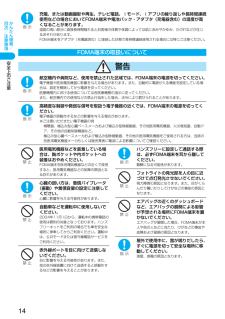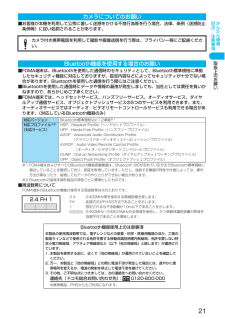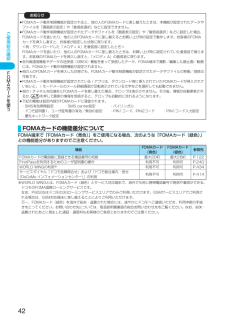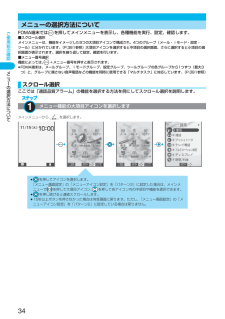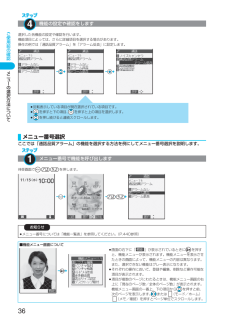Q&A
取扱説明書・マニュアル (文書検索対応分のみ)
"例"7 件の検索結果
"例"20 - 30 件目を表示
全般
質問者が納得両方の端末を1契約で使うというのであれば、その方法しかないでしょう。もちろんSIMカードはFOMAカードと同じ意味で、それを差し替えれば使えます。
5357日前view34
全般
質問者が納得私もSH-01Bを使っていますが変換候補に絵文字Dを出せる設定はありませんユーザ辞書も登録ができるのは普通の絵文字だけなので絵文字Dを使う場合は面倒でもその都度絵文字Dを開くしか方法はありませんね
5435日前view38
全般
質問者が納得「インターネット接続の共有」でできますが、結構面倒です。ここの解答欄じゃ無理ですよ。下のページ見てわかるような人ならおそらく質問しないはずですし。http://support.microsoft.com/kb/306126/jahttp://support.microsoft.com/kb/310563/ja
5328日前view69
全般
質問者が納得オークションで購入の場合は最初の購入者が購入してから3年間は無料で修理出来ます。お金が掛かっても水没・全損判定以外なら最大5250円で修理出来ます。オークションで購入の場合まず交換はないと思います。
5516日前view32
全般
質問者が納得発信も着信も、削除してしまった端末の履歴を確認する方法はありません通話明細で確認する他ありませんが通話明細=『料金明細』ですので、料金の発生しない履歴は確認できません『発信』については、相手が出たときの履歴のみです相手に繋がらなければ『料金が発生しない』ので明細に記載されないのです『着信』に関しては、繋がった(自分が出た)としても『料金が発生しない』ので、明細には一切記載されません残念ですが、相手に繋がらなかった発信・着信の履歴は、端末から削除してしまったら、確認する方法はありません
5463日前view121
全般
質問者が納得SH-01B利用者です。私事ですが携帯販売の仕事をしています。現在所持している携帯はdocomo,SH-01Bau,sportio waterbeatSB,830P,iphoneです。正直SH、使いづらいです。今までdocomoはPやNを使用してきましたが戻したいです。それくらい使いづらいですね。デザインで今回SHを購入しましたが、漢字変換はバカすぎるしサイドボタンないのでネットも見づらい。リアカバーはちょっとの衝撃ですぐ外れる(実際無くしてる方、多数です)、指紋目立ちまくり。とにかく私の中ではありえません...
5702日前view14
全般
質問者が納得もう、PCにいれたいムービーがはいっているのなら、「携帯動画変換君」というサイトをダウンロードして3GPPに変換してくださいwhttp://www.forest.impress.co.jp/lib/home/ktai/ktaipic/keitaidouga.html(携帯動画変換君)http://www.geocities.jp/cdt06170/3gp/howtohenkankun.html(使い方)無いのであれば、この「Craving Explorer」(http://www.crav-ing.com/...
5561日前view35
かんたん検索/目次/注意事項2「電話帳便利機能」を検索する方法を例にして説明します。索引から22P.516機能名称やサービス名称などを下記の例のように探します。10198889199858593ミング)43689ミング)435電話帳登録(本体) 121 , 125電話帳登録(FOMAカード) 121, 125電話帳登録件数 13 2電話帳内画像送信設定 13 9電話帳ピクチャ登録 12 5電話帳便利機能 133, 135電話帳便利機能画面 13 5電話を受ける 69電話を受ける(国際ローミング) 436電話をかける 54電話をかける(国際ローミング) 435動画 33 7動画 一 覧画面 337P.135「電話帳便利機能」の説明ページへかんたん検索から22P.4よく使う機能や知っていると便利な機能を下記の例のように探します。メロディやイルミネーションを変えたいボタン音を消したい................................................ 147 <ボタ ン確認音>着信メロディを変えたい.................................
かんたん検索/目次/注意事項3電話帳135電話帳便利機能電話帳の電話番号やメールアドレスに設定した「電話帳便利機能」やグループに設定した「グループ便利機能」を確認/解除します。1待受画面22電話帳便利機能音声/テレビ電話着信音. . . . P.143、P.144参照着信バイブレータ. . . . . . . . . P.145、P.146参照着信イルミネーション . . . . . P.163参照着信イメージ . . . . . . . . . . . . P.155参照応答メッセージ . . . . . . . . . . P.83参照メール着信音 . . . . . . . . . . . . P.143、P.144参照メールバイブレータ . . . . . . . P.145、P.146参照メールイルミネーション. . . . P.163参照テレビ電話通信速度 . . . . . . . P.91参照キャラ電設定 . . . . . . . . . . . . P.95参照fi設定されている項目には「★」マークが付きます。2確認したい項目を選択2選択した項目によっては、手順2の操作を繰り返して電話帳一覧...
かんたん検索/目次/注意事項14安全上のご注意充電、または動画撮影や再生、テレビ電話、iモード、iアプリの繰り返しや長時間連続使用などの場合においてFOMA端末や電池パック・アダプタ(充電器含む)の温度が高くなることがあります。温度の高い部分に直接長時間触れるとお客様の体質や体調によっては肌に赤みやかゆみ、かぶれなどが生じるおそれがあります。FOMA端末をアダプタ(充電器含む)に接続した状態で長時間連続使用される場合には特にご注意ください。航空機内や病院など、使用を禁止された区域では、FOMA端末の電源を切ってください。電子機器や医用電気機器に影響を与える場合があります。また、自動的に電源が入る機能を設定している場合は、設定を解除してから電源を切ってください。医療機関内における使用については各医療機関の指示に従ってください。また、航空機内での使用などの禁止行為をした場合、法令により罰せられることがあります。高精度な制御や微弱な信号を取扱う電子機器の近くでは、FOMA端末の電源を切ってください。電子機器が誤動作するなどの影響を与える場合があります。※ご注意いただきたい電子機器の例補聴器、植込み型心臓ペースメーカ...
かんたん検索/目次/注意事項21取扱上のお願い■お客様が本機を利用して公衆に著しく迷惑をかける不良行為等を行う場合、法律、条例(迷惑防止条例等)に従い処罰されることがあります。■FOMA端末は、Bluetoothを使用した通信時のセキュリティとして、Bluetooth標準規格に準拠したセキュリティ機能に対応しておりますが、設定内容などによってセキュリティが十分でない場合があります。Bluetoothを使用した通信を行う際にはご注意ください。■Bluetoothを使用した通信時にデータや情報の漏洩が発生しましても、当社としては責任を負いかねますので、あらかじめご了承ください。■FOMA端末では、ヘッドセットサービス、ハンズフリーサービス、オーディオサービス、ダイヤルアップ通信サービス、オブジェクトプッシュサービスの5つのサービスを利用できます。また、オーディオサービスではオーディオ/ビデオリモートコントロールサービスも利用できる場合があります。(対応しているBluetooth機器のみ)※1 FOMA端末およびすべてのBluetooth機能搭載機器は、Bluetooth SIGが定めている方法でBluetoot ...
30ご使用前の確認表示アイコン説明画面の上部に表示されるマーク( など)をアイコンといいます。アイコンの意味は画面上で確認できます。122ディスプレイ2表示アイコン説明2でアイコンを選択選択したアイコンの説明が表示されます。プライベートウィンドウには、時計やアイコンなどさまざまな情報が以下の例のように表示されます。<表示アイコン説明>アイコンの説明を表示するプライベートウィンドウについて時計 スケジュールアラーム 着信中音声通話中 遠隔監視中発信中■不在着信があったときはFOMA端末を閉じているときは、プライベートウィンドウに「着信あり」と表示されます。(モード/ホーム)を押すと不在着信履歴が表示されます。電話帳に登録している相手からの不在着信の場合、名前が表示されます。複数の不在着信があった場合、 (モード/ホーム)を押すたびに3件までの不在着信履歴が表示されます。fi不在着信があったあとに、通常の着信を30件以上受けた場合は、不在着信履歴は表示されません。fiツールグループ(P.381参照)の機能が動作中は、不在着信履歴は表示されません。fi不在着信履歴を表示すると「着信あり」の表示は消えます。■新着メールがあ...
ご使用前の確認31ド トエリアについて時計を表示しているときに (モード/ホーム)を押して、表示内容を変更できます。ドットエリアには、設定(P.157参照)により、時刻情報や光のイラスト(ドットエリアデータ)を表示できます。1回の表示時間は最大約15秒です。fiiアプリ「ドットクリエイター」を利用して、お好みのドットエリアデータを作成して表示できます。fi以下の場合などにドットエリアデータが表示されます。・FOMA端末を閉じたとき ・毎時0分・着信時 ・メール受信中・メール受信成功時・メール受信失敗時・ (モード/ホーム)を押したとき(モード/ホーム)を押したときの時刻が右から左に流れて表示されます。■読み取り装置(リーダー/ライター)からトルカを取得したときはFOMA端末を閉じているときは、プライベートウィンドウに「トルカあり」と表示されます。時計の表示を変更するアイコンと時刻 日付と時刻 時刻のみお知らせfiFOMA端末を閉じた状態で (モード/ホーム)または (メモ/確認)を押すと、バックライトが点灯します。暗い場所でも時刻を確認できます。fiスケジュールアラームで表示される画面はスケジュールのアイコンによって...
32ご使用前の確認ナビゲ シ ン表示について表示される内容を実行したいときは、以下のように表示に対応するボタンを押します。ナビゲーション表示について■コマンドナビゲーションボタンの操作■主な表示例とボタン割り当て%ボタンで行う操作を表示します。&ボタンで行う操作を表示します。'スクロールや項目の選択が可能な方向を表示しています。(ボタンで行う操作を表示します。上・カーソルまたは反転表示を上方向へ移動させます。(押し続けると連続スクロールになります)・サイト表示中やメールの本文を表示中に画面をスクロールします。・待受画面で押すと電話帳機能の選択画面(電話帳メニュー)を表示します。・1秒以上押して受話音量を上げます。 (P.75参照)・入力した文字をカタカナ、漢字に変換します。(P.424参照)右/リダイヤル・カーソルを右方向へ移動させます。・待受画面で押すとリダイヤルを表示します。(P.59参照)・表示内容を画面単位で次の画面へスクロールさせます。(押し続けると連続スクロールになります)・サイト表示中に次のページを表示します。決定ボタン・操作を決定します。左/着信履歴・カーソルを左方向へ移動させます。・待受画面...
42ご使用前の確認FOMAカ ドを使うFOMA端末で「FOMAカード(青色)」をご使用になる場合、次のような「FOMAカード(緑色) 」との機能差分がありますのでご注意ください。※WORLD WINGとは、FOMAカード(緑色)とサービス対応端末で、海外でも同じ携帯電話番号で発信や着信ができる、ドコモのFOMA国際ローミングサービスです。なお、P902iSはドコモの3Gローミングサービスエリアでのみご利用いただけます。GSMサービスエリアでご利用される場合は、GSM対応端末に差し替えることによりご利用いただけます。万一、FOMAカード(緑色)を海外で紛失・盗難された場合には、速やかにドコモへご連絡いただき、利用中断の手続きをとってください。お問い合わせ先については、取扱説明書裏面の総合お問い合わせ先をご覧ください。なお、紛失・盗難されたあとに発生した通話・通信料もお客様のご負担となりますのでご注意ください。お知らせfiFOMAカード動作制限機能が設定されると、他の人のFOMAカードに差し替えたときは、本機能が設定されたデータやファイルを「画面表示設定」や「着信音選択」などに設定できません。fiFOMAカード動作制...
34ご使用前の確認メニ の選択方法についてFOMA端末では を押してメインメニューを表示し、各種機能を実行、設定、確認します。■スクロール選択メインメニューは、機能をイメージした9つの大項目アイコンで構成され、4つのグループ(メール・iモード・設定・ツール)に分かれています。(P.381参照)大項目アイコンを選択すると中項目の選択画面、さらに選択すると小項目の選択画面が表示されます。選択を繰り返して設定、確認を行います。■メニュー番号選択機能によっては、 +メニュー番号を押すと表示されます。fiFOMA端末は、メールグループ、iモードグループ、設定グループ、ツールグループの各グループから1つずつ(最大3つ)と、グループに属さない音声電話などの機能を同時に使用できる「マルチタスク」に対応しています。(P.381参照)ここでは「通話品質アラーム」の機能を選択する方法を例にしてスクロール選択を説明します。メインメニューから を選択します。メニューの選択方法についてスクロール選択メニュー機能の大項目アイコンを選択します1fiを押してアイコンを選択します。「メニュー画面設定」の「メニューアイコン設定」を「パターン2」に設...
36ご使用前の確認メニ の選択方法について選択した各機能の設定や確認を行います。機能項目によっては、さらに詳細項目を選択する場合があります。操作の例では「通話品質アラーム」を「アラーム低音」に設定します。ここでは「通話品質アラーム」の機能を選択する方法を例にしてメニュー番号選択を説明します。待受画面で を押します。機能の設定や確認をします4メニュー番号選択メニュー番号で機能を呼び出しますfi反転表示している項目が現在選択されている項目です。fiを押すと下の項目、 を押すと上の項目を選択します。fiを押し続けると連続スクロールします。1お知らせfiメニュー番号については「機能一覧表」を参照してください。 (P.440参照)■機能メニュー画面についてfi画面の右下に「 」が表示されているときに を押すと、機能メニューが表示されます。機能メニューを表示させたときの画面によって、機能メニューの内容は異なります。また、選択できない機能はグレー表示になります。fiそれぞれの操作において、登録や編集、削除など操作可能な項目が表示されます。fi項目が複数のページにわたるときは、機能メニュー画面の右上に「現在のページ数/全体のページ数」が...
- 1